Yakın zamanda, Safari sekmelerini toplu halde silmenizi sağlayan iki saniyelik bir iPhone numarasını ayrıntılı olarak açıkladık, ancak bu yararlı kısayol, 2023’te bilmeye değer tek gizli iOS özelliği olmaktan çok uzak.
“Gizli” diyoruz, ancak yalnızca Apple, iOS’a dağılmış sayısız gerçekten yararlı gezinme aracı hakkında büyük bir şarkı söyleyip dans etmediği sürece gizli.
TechRadar’da her iPhone kullanıcısının bilmesi gereken 9 iOS hilesini vurguladık, ancak bu makalede, klavye kısayollarından hesap makinesi hilelerine kadar iPhone’unuzda daha hızlı gezinmenize yardımcı olacak beş kullanışlı iOS kaçağını daha seçtik.
1. Artık hesap makinesi baş ağrısına son
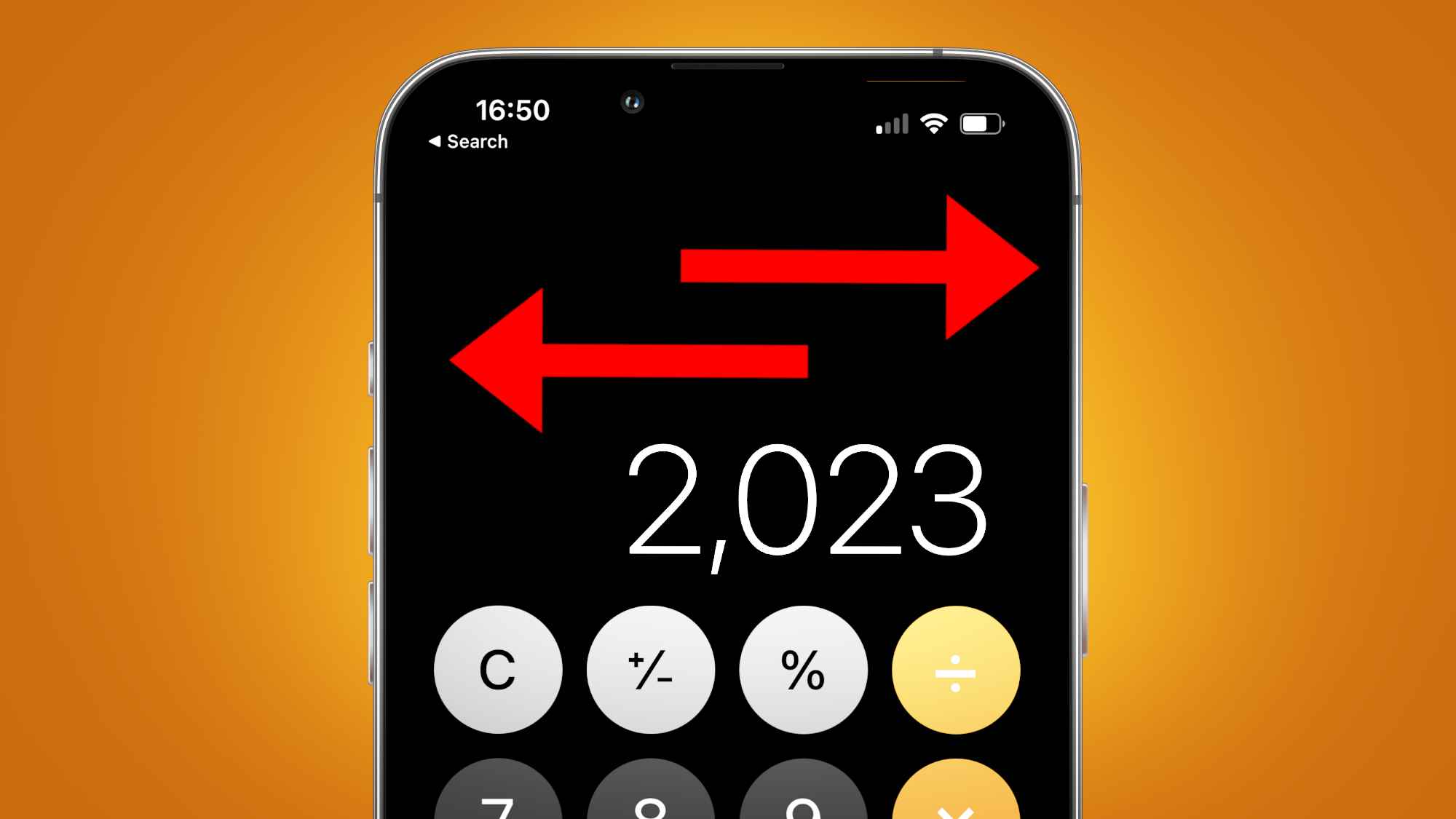
Çoğu iPhone kullanıcısı, yanlışlıkla yanlış bir sayıya bastıktan sonra hesap makinesi uygulamasında rakamları yeniden girmenin acısını bilir, ancak hatanızı düzeltmek için en başa dönmeniz gerekmediğini biliyor muydunuz?
Hesap makinesi uygulamasında yanlış bir sayı girerseniz, yanlış girdiğiniz son basamağı kaldırmak için hatalı sayı üzerinde sola veya sağa kaydırmanız yeterlidir. Sayı ekranı sıfıra dönene kadar bu numarayı istediğiniz kadar yapabilirsiniz.
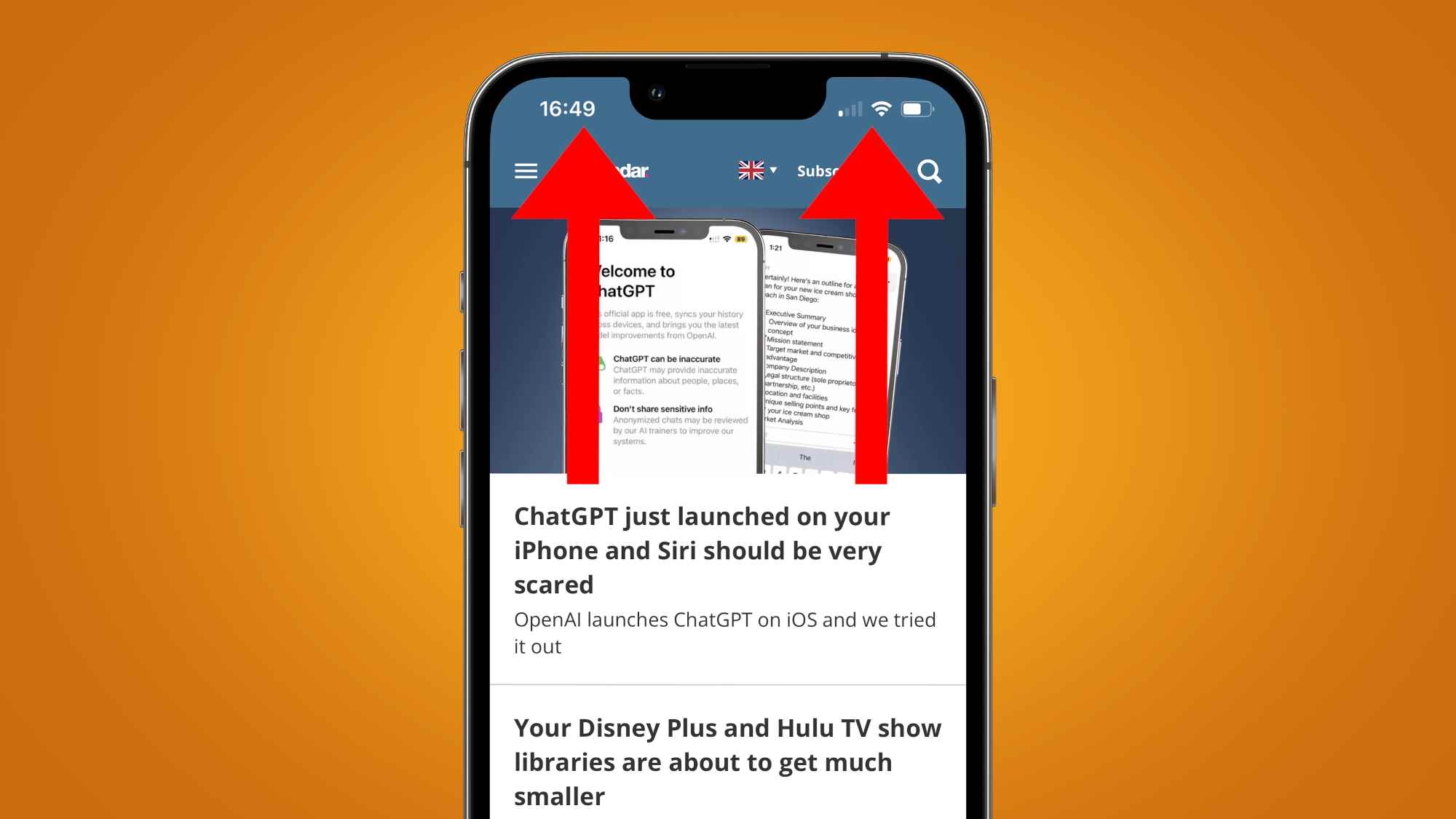
listeler veya alışveriş sayfaları gibi uzun web makalelerinde geziniyorsanız, yalnızca parmak kaydırma hareketlerini kullanarak bu sayfaların en üstüne kadar geri kaydırmak can sıkıcı olabilir. iPhone ekranının üst kısmındaki durum çubuğuna – saat tarafında veya pil tarafında – dokunmak, sizi başladığınız yere hızlı bir şekilde geri götürür.
Bu numara, Safari ve Chrome gibi tarayıcılarda ve daha genel olarak uygulamalarda çalışır. Şu anda bir iPhone’u sallıyorsanız, Dinamik Ada – işte iPhone 14 Pro veya iPhone 14 Pro Maks – bu yöntemi yalnızca Ada kullanımda değilken kullanabileceksiniz.
3. Boşluk çubuğunuzu bir izleme dörtgenine çevirin
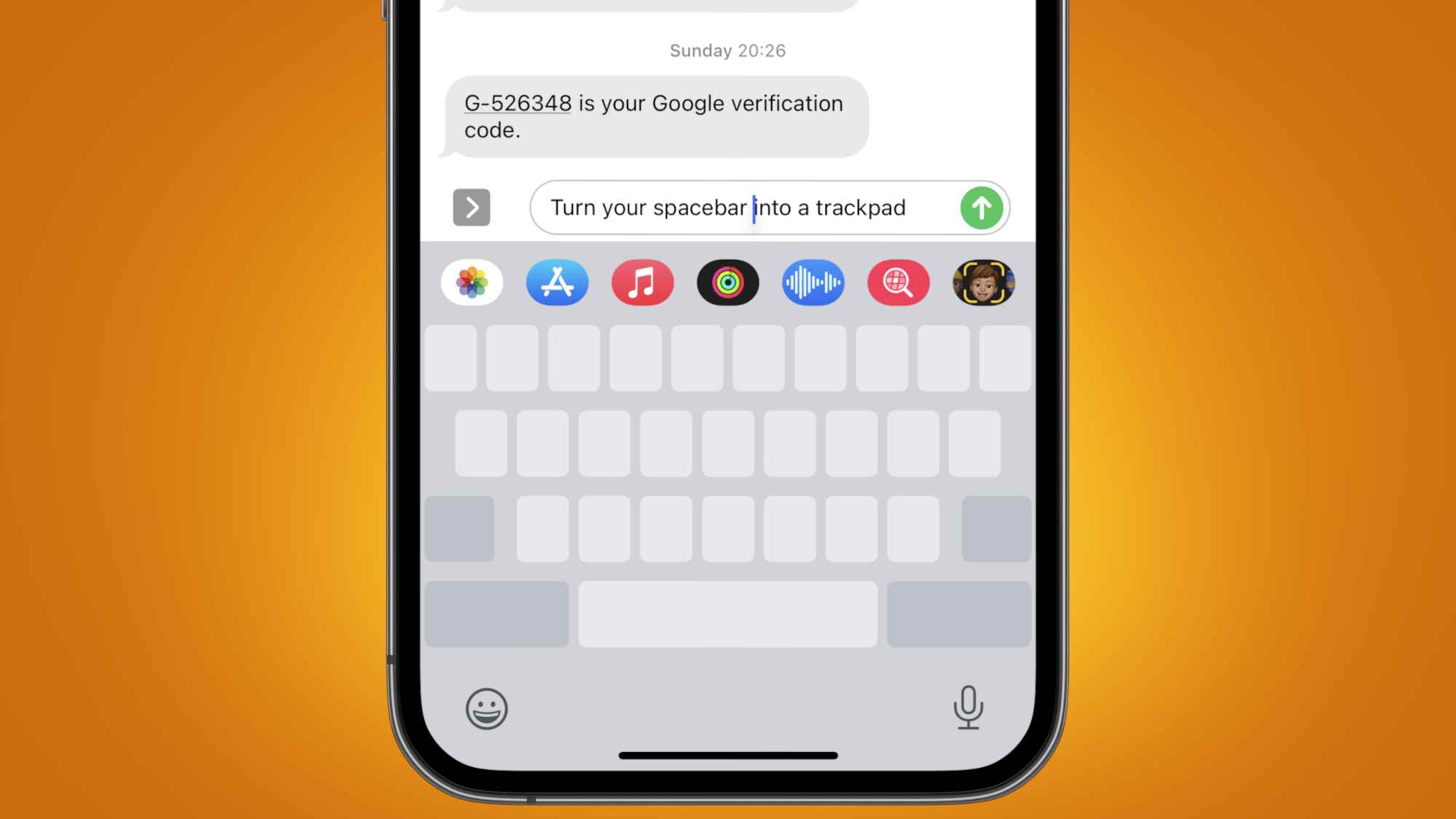
Tamam, tamam: biz yaptı bu özel numarayı diğer iOS ipuçları kılavuzumuza ekleyin, ancak söz konusu numarayı gerçekleştirme yöntemi o zamandan beri biraz değişti.
iPhone’unuzun gizli bir izleme dörtgeni olduğunu biliyor muydunuz? Klavyenin altındadır (veya daha doğrusu içindedir) ve boşluk çubuğuna uzun basılarak etkinleştirilebilir. Başka bir deyişle, hataları düzeltmek için kelimeler ve harfler arasında garip bir şekilde tıklamanız gerekmez ve bunun yerine klavyenizin rahatlığında metinde gezinebilirsiniz.
Dahası, izleme dörtgenine başka bir parmakla dokunmak metni seçer, böylece rakamlarınızın iPhone’unuzun ekranının üst yarısına gerçekten girmesine gerek kalmaz.
4. Numaralı klavyeye geçmekten kaçının
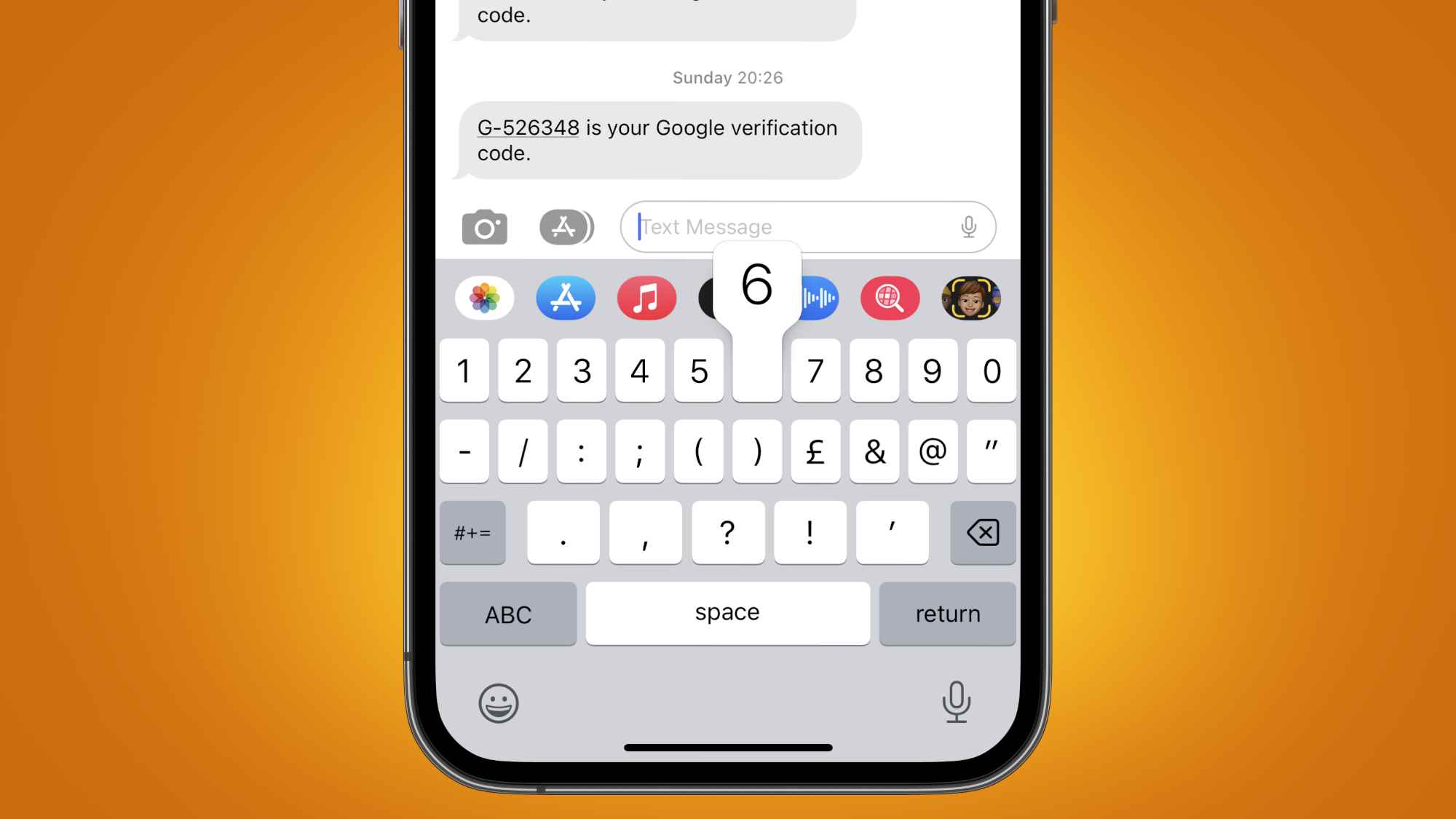
Bir sonraki numara, onu her kullandığınızda size yalnızca bir saniye kazandıracak, ancak dedikleri gibi, her küçük şey yardımcı olur. İPhone’unuzun klavyesinde yazarken, muhtemelen sayıları yazarken manuel olarak numaralı klavyeye geçmeye alışmışsınızdır. Ancak alfabetik ve numaralı klavyeler arasında süper hızlı geçiş yapabileceğinizi biliyor muydunuz?
Klavyenin sol alt köşesindeki ‘123’ sekmesine dokunmak yerine, basılı tutun ve girmek istediğiniz sayıya veya sembole parmağınızı sürükleyin. Bıraktığınızda, klavye otomatik olarak alfabetik düzene dönerek işlem sırasında birkaç tıklamadan tasarruf etmenizi sağlar. Kuşkusuz, bu numara ilk başta mükemmelleştirmek için biraz meşakkatli – ama pratik yaptıkça, bir iPhone ustası gibi hissetmenizi sağlayacak.
5. Uygulama içi derecelendirme istemlerine elveda deyin
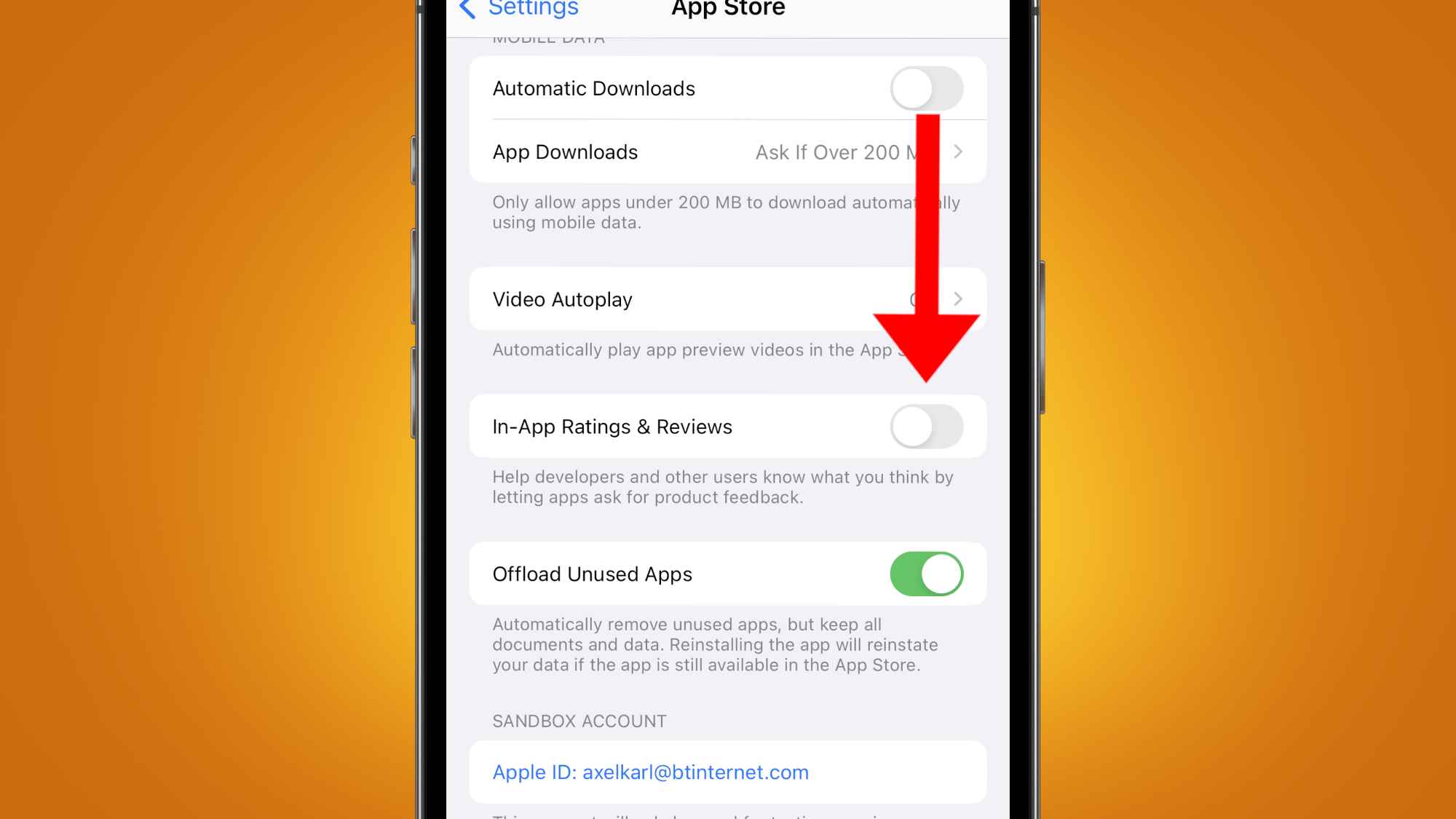
Bir uygulamayı açtığınızda sık sık görünen sinir bozucu ‘bu uygulamayı derecelendirin’ istemleri hepimizi hayal kırıklığına uğrattı, ancak neyse ki, iOS bunları sonsuza dek yasaklamak için yararlı bir ayar içeriyor.
Ayarlar’a gidin, App Store’a gidin ve Uygulama İçi Derecelendirmeler ve İncelemeler geçişinin seçimini kaldırın. Et işte! Artık can sıkıcı geri bildirim istekleri yok (bize daha sonra teşekkür edebilirsiniz).
Teknolojinizi dağınıklıktan uzak tutma hakkında daha fazla bilgi için şu adresteki kılavuzlarımızı okuyun: telefon şarj girişi nasıl temizlenir Ve iPhone uygulamaları nasıl kapatılır.
